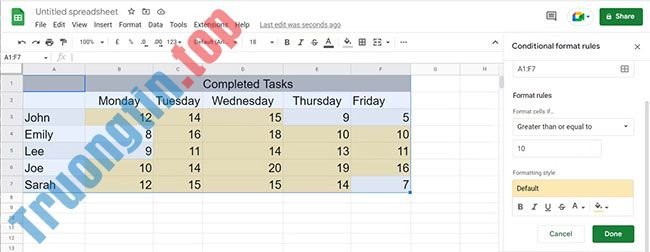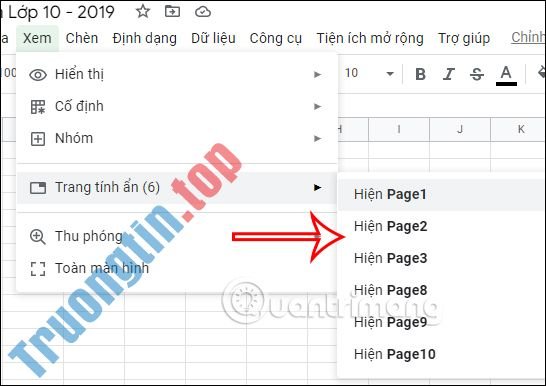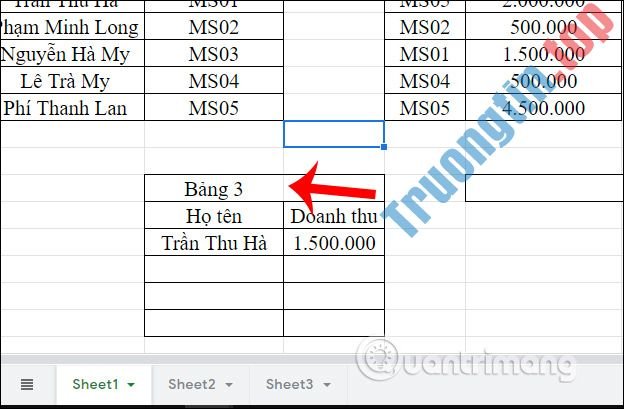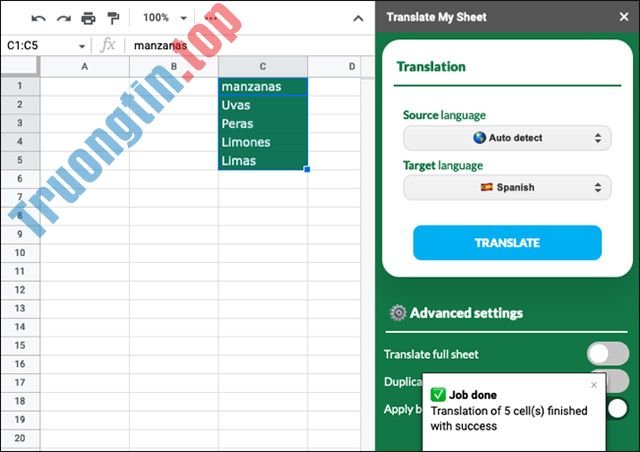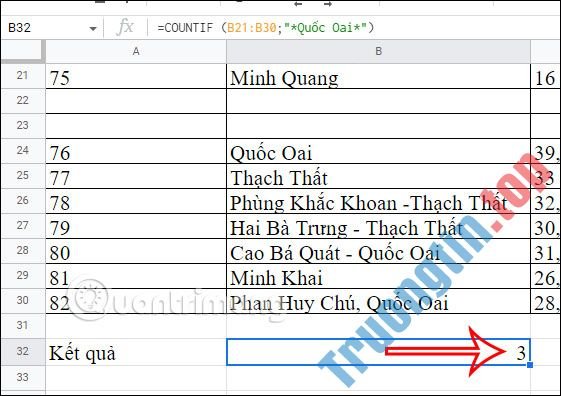Khi chúng ta nhập nội dung trong bảng tính Google Sheets thì mặc định chữ sẽ tràn ô, nếu bạn cần nhập nhiều nội dung. Nếu chúng ta căn chỉnh lại kích cỡ cho mỗi ô để chữ nằm gọn trong một ô, không bị tràn sang bên cạnh sẽ cực kỳ tốn thời gian. Thực tế thì bạn đã có ngay tùy chọn để định dạng lại ô trong Google Sheets lúc nhập chữ, tránh trường hợp chữ bị tràn sang ô bên cạnh. Chúng ta không càng phải chỉnh lại kích thước của ô, tiết kiệm thao tác thực hiện. Bài viết dưới đây sẽ chỉ dẫn bạn đọc cách sửa lỗi chữ tràn ô trong Google Sheets.
Cách 1: Chỉnh chữ tràn ô trong Sheets qua menu Định dạng
Tại ô chữ bạn mong muốn làm gọn chữ trong cùng 1 ô, chúng ta nhấn chọn rồi bấm vào Định dạng bên trên.

Trong menu hiển thị ở bên dưới, chúng ta nhấn vào mục Xuống dòng tự động rồi chọn tiếp Xuống dòng ở bên cạnh để chữ tự động xuống dòng. Mặc định do Google Sheets để chế độ Tràn nên chữ sẽ tràn sang ô bên cạnh.

Kết quả chữ đã được xuống dòng trong cùng 1 ô

Ngoài ra, nếu tìm cắt thì chữ sẽ được ẩn đi và không xuống dòng, cũng tránh bị tràn sang bên cạnh.

Cách 2: Sửa lỗi chữ tràn ô trong Sheets qua thanh công cụ
Nếu bạn thực hành nhanh thì sử dụng ngay tượng trưng tại thanh công cụ trong Sheets . Chúng ta cũng bấm vào ô cần căn chỉnh lại chữ, rồi bấm vào biểu tượng Xuống dòng tự động như hình.

Lúc này hiển thị 3 biểu trưng khác nhau, từ trái qua phải gồm Tràn, Xuống dòng và Cắt. Nếu muốn chữ tự động xuống dòng thì bạn chọn Xuống dòng, muốn chữ tự cắt nội dung thì nhấn Cắt.
Như vậy tùy theo yêu cầu trình bày và bố cục trong tư liệu như nào mà bạn cũng có thể chọn Xuống dòng hoặc Cắt để chữ chỉ nằm gọn trong một ô, khỏi bị tràn sang ô bên cạnh.

Xem thêm:
- Cách gộp ô trong Google Sheets
- Cách căn chỉnh bảng lường trước lúc in trên Google Sheets
căn chỉnh ô trong sheets, cách xuống dòng tự động trong sheets, chữ tràn ô trong sheets, sửa lỗi chữ tràn ô trong sheets, cách sửa lỗi chữ tràn ô trong sheets, xuống chữ trong dòng tự động sheets
Nội dung Cách khắc phục chữ tràn ô trong Google Sheets được tổng hợp sưu tầm biên tập bởi: Tin Học Trường Tín. Mọi ý kiến vui lòng gửi Liên Hệ cho truongtin.top để điều chỉnh. truongtin.top tks.
Bài Viết Liên Quan
Bài Viết Khác
- Sửa Wifi Tại Nhà Quận 4
- Cài Win Quận 3 – Dịch Vụ Tận Nơi Tại Nhà Q3
- Vệ Sinh Máy Tính Quận 3
- Sửa Laptop Quận 3
- Dịch Vụ Cài Lại Windows 7,8,10 Tận Nhà Quận 4
- Dịch Vụ Cài Lại Windows 7,8,10 Tận Nhà Quận 3
- Tuyển Thợ Sửa Máy Tính – Thợ Sửa Máy In Tại Quận 4 Lương Trên 10tr
- Tuyển Thợ Sửa Máy Tính – Thợ Sửa Máy In Tại Quận 3
- Vệ Sinh Máy Tính Quận 1
- Sửa Máy Tính Nhiễm Virus Quận Bình Tân – Giá Rẻ Uy Tín
- Top 10 Địa Chỉ Sửa ram laptop Ở Tại Quận 5 Tphcm
- Cách sử dụng các hàm AND và OR trong Google Sheets
- 【Canon】 Trung tâm nạp mực máy in phun màu Canon iX6770